Como criar e usar pastas de pesquisa no Outlook 2010
Microsoft Office Microsoft Produtividade Outlook 2010 Procurar / / March 17, 2020
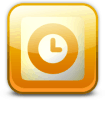 No Outlook 2010, Pastas de pesquisa permitem que você receba emails semelhantes em uma ou em todas as suas contas com um único clique. As pastas de pesquisa são semelhantes às listas de reprodução inteligentes no iTunes e no Windows Media Player e buscas salvas em outros aplicativos de produtividade. Por exemplo, uma Pasta de Pesquisa dinamicamente pode mostrar todos os emails não lidos, todos os emails sinalizados para acompanhamento ou todos os emails de uma determinada lista de emails ou remetente etc. As pastas de pesquisa são incrivelmente fáceis de instalar e personalizar. Continue lendo para aprender como fazê-lo.
No Outlook 2010, Pastas de pesquisa permitem que você receba emails semelhantes em uma ou em todas as suas contas com um único clique. As pastas de pesquisa são semelhantes às listas de reprodução inteligentes no iTunes e no Windows Media Player e buscas salvas em outros aplicativos de produtividade. Por exemplo, uma Pasta de Pesquisa dinamicamente pode mostrar todos os emails não lidos, todos os emails sinalizados para acompanhamento ou todos os emails de uma determinada lista de emails ou remetente etc. As pastas de pesquisa são incrivelmente fáceis de instalar e personalizar. Continue lendo para aprender como fazê-lo.
Passo um
Inicie o Outlook e expanda uma conta ou seu Arquivo de dados do Outlooke Na parte inferior de cada árvore da conta, você verá um ícone que diz Pastas de pesquisa.

Passo dois
Clique com o botão direitoPastas de pesquisa na conta em que você deseja aplicar a pesquisa e CliqueNova pasta de pesquisa…. Se você deseja que a pasta de pesquisa seja gerada a partir de todas as suas contas, Clique com o botão direitoPastas de pesquisa debaixo Arquivo de Dados do Outlook.
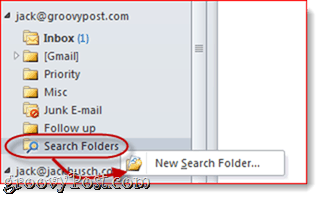
Passo três
Escolha os critérios para sua pasta de pesquisa e CliqueEstá bem.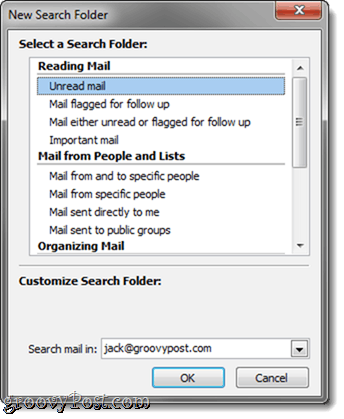
O Outlook 2010 já possui várias predefinições úteis da Pasta de Pesquisa. Alguns que você pode adicionar incluem:
- Email não lido
- Correio sinalizado para acompanhamento
- E-mail importante
- Correio com anexos
Algumas pastas de pesquisa exigem critérios, como "Correio com palavras específicas. ” Este é realmente um dos meus tipos favoritos de Pastas de Pesquisa. Selecione isso e CliqueEscolher… para inserir as sequências e palavras de pesquisa e retornar com sua Pasta de Pesquisa.
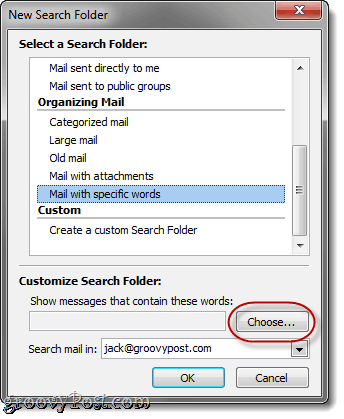
Você pode inserir várias palavras-chave. O Outlook irá inserir "ou" entre cada um, para que um e-mail seja exibido na sua Pasta de Pesquisa se contiver alguma das palavras ou cadeias de caracteres que você escolher aqui.
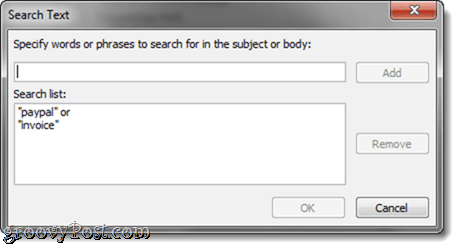
Na parte inferior, há uma opção para uma pasta de pesquisa personalizada que possui uma quantidade infinita de critérios personalizáveis que você pode adicionar - uma ótima opção para usuários avançados.
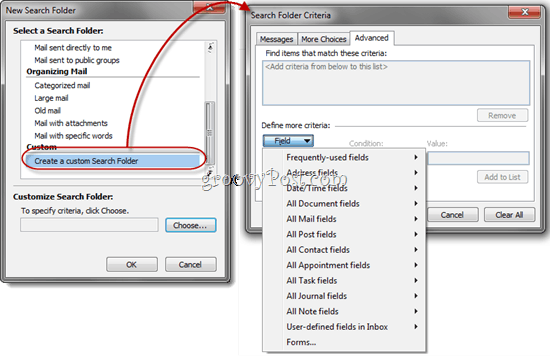
Etapa quatro
CliqueEstá bem quando terminar de configurar sua pasta de pesquisa e seus critérios. Nota: Você pode alterar quais caixas de correio e calendários pesquisar usando o menu suspenso na parte inferior.
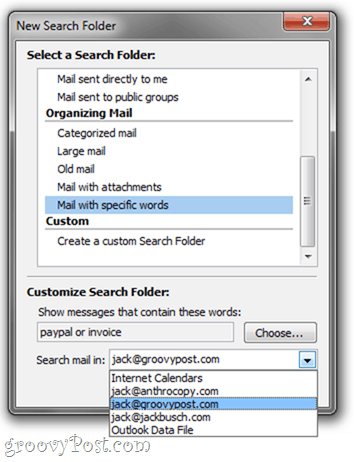
Quinto passo
Clique no seu novo Pasta de pesquisa para visualizar seu conteúdo.
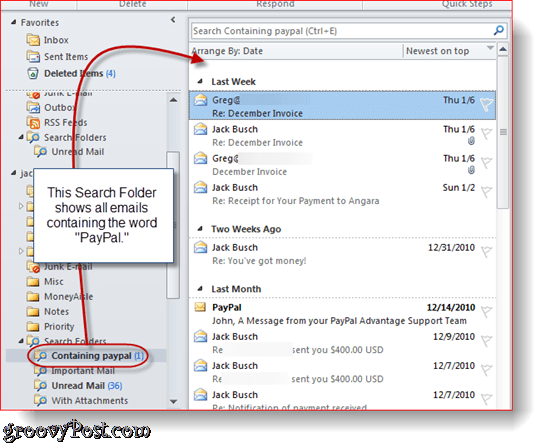
Nota: As Pastas de pesquisa não são atualizadas ao vivo. É necessário atualizá-las ou clicar nelas novamente para preenchê-las novamente. Por exemplo, se você tiver uma pasta de email não lida, as mensagens não desaparecerão da pasta enquanto você as lê. Você precisará atualizar a pasta para remover os itens de leitura. Dito isto, as Pastas de Pesquisa podem economizar muito tempo e, na minha opinião, são uma maneira melhor de organizar seus e-mails do que atribuí-los a pastas estáticas.


